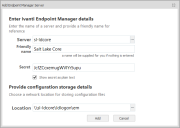Менеджер среды
Ivanti Endpoint Manager 2018.1 - добавлена поддержка приложения Ivanti Environment Manager. Приложение Environment Manager является продуктом Ivanti, для которого лицензия приобретается отдельно. Менеджер среды (Environment Manager) используется для предоставления персонализации по требованию для пользовательских настольных ПК и защиты конечных систем с использованием детального и контекстного управления политиками.
Персонализация менеджера среды обеспечивает:
- Быстрый вход в систему.
- Полностью персонализированное использование настольных ПК независимо от местоположения устройства.
- Безопасную среду рабочих столов, которая адаптирована к контексту пользователя.
Используйте политику менеджера среды для:
- Применения политики в режиме реального времени в течение сеанса пользователя, а не только во время входа в систему.
- Помощи для соответствия корпоративным и отраслевым нормативным требованиям, таким как HIPAA, FINRA и PCI.
- Параллельного выполнения нескольких политик для максимального удобства и эффективности работы пользователей.
Нажмите следующую ссылку, если хотите увидеть видеоролик демонстрации процесса конфигурации Менеджера среды.
Использование Менеджера среды с Manager (4:35)
Конфигурация менеджера среды
Во время настройки Endpoint Manager также устанавливается приложение Менеджера среды (Environment Manager).. Перед использованием Менеджера среды вам необходимо выполнить его конфигурацию. Существуют три основных действия конфигурации:
Вам нужно установить агент менеджера среды перед управлением устройствами.
Вы можете пропустить это действие, если менеджер среды уже установлен.
Для развертывания агента менеджера среды:
- Нажмите Сервис > Конфигурация > Конфигурация агента и затем дважды нажмите используемую конфигурацию агента Windows.
- На странице Пуск (Start) выберите Политика менеджера среды (Environment Manager Policy).
- Разверните конфигурацию агента на управляемых устройствах.
Агент менеджера среды выполняет поиск файла лицензии на каждом управляем устройстве. После покупки приложения менеджера среды компания Ivanti предоставит вам файл лицензии. Если агент менеджера среды не обнаружит действительный файл лицензии, он не будет работать.
Вы можете пропустить это действие, если файл лицензии менеджера среды уже установлен.
Для развертывания файла лицензии менеджера среды:
-
Скопируйте файл лицензии менеджера среды в следующую папку на вашем главном сервере:
C:\Program Files\LANDesk\ManagementSuite\LANDesk\files
- Нажмите Сервис > Пакеты распространения > Общие пакеты (Tools > Distribution Packages > Public Packages).
- В списке, дважды нажмите Развертывание лицензии менеджера среды (Environment Manager License Deployment) для открытия свойств.
- На странице Дополнительные файлы (Additional Files) на сайте http://<CoreServerName>/landesk/files/ переместите ваш файл лицензии из списка Доступные файлы (Available files) в список Дополнительные файлы (Additional files).
- Нажмите Сохранить.
- Установите пакет для развертывания лицензии менеджера среды с помощью отправки в поддерживаемой политике.
Консоль менеджера среды использует учетные данные главного сервера и уникальный ключ "секрета" для подключения к главному серверу.
Для получения ключа секрета главного сервера (2022 SU4 и новее):
- Нажмите Конфигурация > Службы (Configure > Services), а затем перейдите на вкладку Секрет сервера идентификации (Identity Server Secrets).
- Нажмите кнопку Загрузка секретов (необязательно) (Load Secrets (Optional)) внизу диалога.
- Перейдите в приложение Environment Manager и нажмите кнопку Копировать в буфер обмена.
Для получения ключа секрета главного сервера (2022 SU3 и старше):
-
На вашем главном сервере откройте следующий файл в текстовом редакторе:
C:\ProgramData\LANDesk\ServiceDesk\My.IdentityServer\IdentityServer3.Core.Models.Client.json
-
В этом файле найдите подобный раздел:
{"Value":"JcfZCcxemugWVIYr5upu","Description":"EMClient Secret","Type":"SharedSecret","Expiration":null}
20-символьное случайное алфавитно-цифровое значение перед разделом "EMClient Secret" является нужной вам строкой. В этом примере оно выделено жирным. Чтобы найти его, возможно, потребуется выполнить поиск текста "EMClient Secret".
Для подключения менеджера среды к главному серверу:
- Нажмите Сервис > Конфигурация > Политика менеджера среды (Tools > Configuration > Environment Manager Policy). В отдельном окне будет открыта консоль менеджера среды.
- Нажмите Файл > Открыть > Конфигурация в Endpoint Manager (File > Open > Configuration from Endpoint Manager).
- Нажмите кнопку Добавить на панели инструментов
 .
. -
В диалоге Добавить сервер Endpoint Manager введите имя вашего главного сервера, понятное имя (Friendly name), которое поможет вам идентифицировать ваш сервер в списке серверов, и определенную ранее строку секрета, которую вы нашли ранее.
- Установите Местоположение (Location) для \\<CoreServerName>\ldlogon\em. Если папка "em" не существует, нажмите кнопку обзора рядом с полем Местоположение (Location) и нажмите Создать папку (New folder) для ее создания. Если вы хотите использовать другую папку в папке \ldlogon, измените путь для обеспечения соответствия.
- Нажмите Добавить (Add). Конфигурация вашего главного сервера отобразится в списке Конфигурации (Configurations).
Использование приложения менеджера среды
После создания конфигурации для вашего главного сервера в менеджере среды вы можете создавать новые или редактировать существующие политики. Политики менеджера среды сохраняются на главном сервере в качестве общих пакетов распространения ПО с указанными вами именами и описаниями. Используйте пакет распространения ПО Endpoint Manager для развертывания созданных политик.
- Нажмите Сервис > Конфигурация > Политика менеджера среды (Tools > Configuration > Environment Manager Policy). В отдельном окне будет открыта консоль менеджера среды.
- Сконфигурируйте вашу новую политику в менеджере среды.
- Нажмите Файл > Сохранить как > Конфигурация в Endpoint Manager (File > Open > Configuration in Endpoint Manager).
- Выберите конфигурацию главного сервера Endpoint Manager из списка и нажмите Подключить (Connect). Введите учетные данные главного сервера, если необходимо.
- Введите Имя конфигурации (Configuration name) и Описание (Description). Эти данные станут именем и описанием пакета распространения ПО в Endpoint Manager.
- Нажмите Сохранить. Политика будет сохранена на выбранном вами главном сервере.
- Нажмите Сервис > Конфигурация > Политика менеджера среды (Tools > Configuration > Environment Manager Policy). В отдельном окне будет открыта консоль менеджера среды.
- В окне менеджера среды нажмите Файл > Открыть > Конфигурация в Endpoint Manager (File > Open > Configuration from Endpoint Manager).
- Выберите конфигурацию главного сервера Endpoint Manager из списка и нажмите Подключить (Connect). Введите учетные данные главного сервера, если необходимо.
- В менеджере среды будет отображен список политик на вашем главном сервере. Выберите нужную политику и нажмите Открыть (Open).
- Сделайте изменения политики.
- Нажмите Файл > Сохранить как > Конфигурация в Endpoint Manager (File > Open > Configuration in Endpoint Manager).
- Выберите конфигурацию главного сервера Endpoint Manager из списка и нажмите Подключить (Connect). Введите учетные данные главного сервера, если необходимо.
- Введите Имя конфигурации (Configuration name) и Описание (Description). Эти данные станут именем и описанием пакета распространения ПО в Endpoint Manager.
- Нажмите Сохранить. Политика будет сохранена на выбранном вами главном сервере.